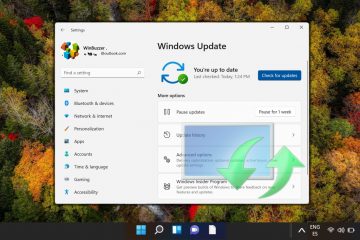Às vezes, suas unidades podem estar quase cheias, mas você não vê muito conteúdo dentro das unidades para justificar esse alto uso de espaço em disco. Também é possível que você tenha apenas arquivos de sistema na unidade C, mas seu computador está executando com pouco espaço em disco.
No primeiro cenário, são os arquivos e pastas ocultos que estão ocupando o espaço inesperado. Portanto, você precisa procurar por eles e excluí-los permanentemente. Para a segunda situação, você pode limpar arquivos temporários e residuais ou limitar o espaço de armazenamento para certos processos para evitar que o disco encha muito rápido.
Verificar pastas ocultas e protegidas
Primeiro, você precisa verificar se há pastas ocultas ocupando muito espaço. Você precisa mostrar essas pastas em seu File Explorer para essa finalidade.
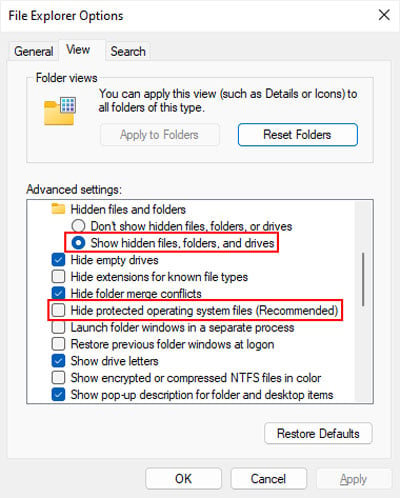 Abra Executar pressionando a tecla Windows + R. Digite control folders e pressione Enter para abrir File Explorer Opções. Vá para a guia Exibir . Marque Mostrar arquivos, pastas e unidades ocultas e desmarque Ocultar arquivos protegidos do sistema operacional.
Abra Executar pressionando a tecla Windows + R. Digite control folders e pressione Enter para abrir File Explorer Opções. Vá para a guia Exibir . Marque Mostrar arquivos, pastas e unidades ocultas e desmarque Ocultar arquivos protegidos do sistema operacional.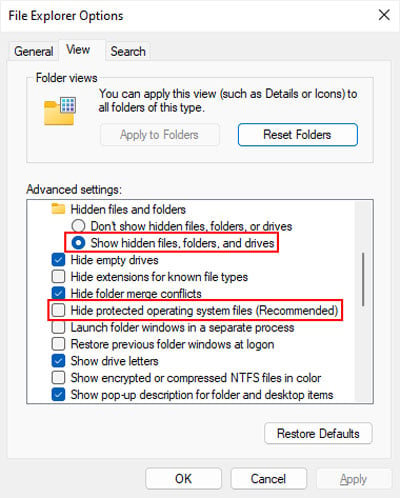 Confirme todos os prompts. Clique em Aplicar e OK.
Confirme todos os prompts. Clique em Aplicar e OK.
Agora, abra o File Explorer (Win + E) e verifique suas unidades. Se houver pastas ou arquivos ocultos desnecessários, você pode excluí-los com segurança.
Limpar Lixeira
Excluir um arquivo ou pasta sem pressionar a tecla Shift irá excluí-lo apenas temporariamente. Seu sistema irá transferi-lo para a Lixeira da unidade em vez de apagá-lo completamente.
Este arquivo ainda estará presente dentro do Drive, mas dentro do shell oculto da Lixeira. Portanto, a unidade ainda mostrará o mesmo espaço ocupado mesmo depois de excluir esses arquivos. Você precisa limpá-los da Lixeira para liberar espaço em disco.
Abra Executar. Digite shell:recyclebinfolder e pressione Enter para abrir a Lixeira. Você também pode clicar duas vezes no ícone da Lixeira em sua área de trabalho. Clique com o botão direito em todos os arquivos desnecessários que você não precisa e selecione Excluir > Sim. Se você não precisar de nenhum item dentro desta pasta Shell, clique com o botão direito do mouse em uma área vazia e selecione Esvaziar Lixeira > Sim.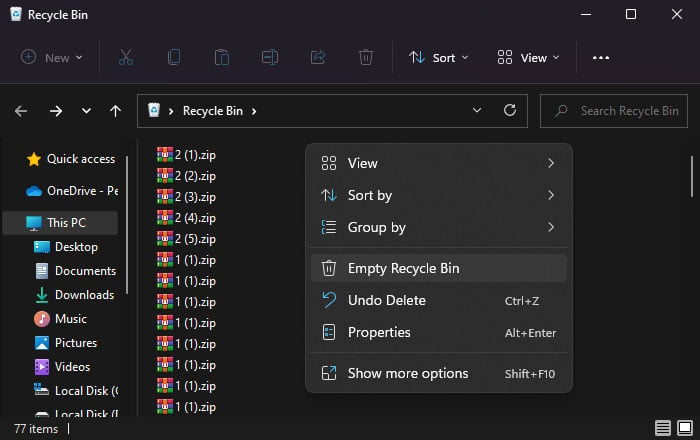
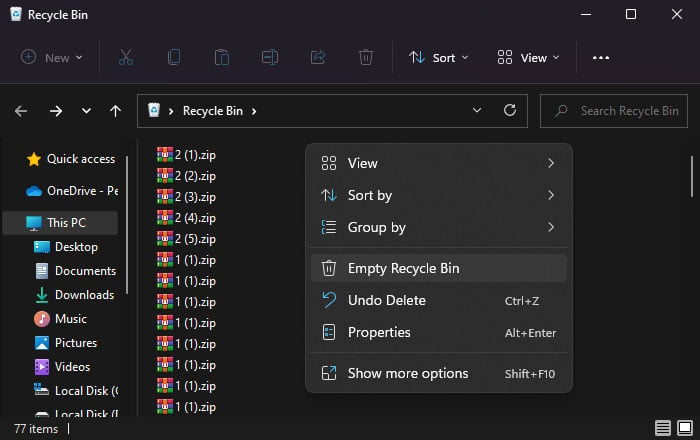
Você também pode diminuir a Lixeira máxima para suas unidades para limitar a reserva de espaço maior no futuro.
Clique com o botão direito do mouse no ícone da Lixeira na área de trabalho. Selecione Propriedades. Clique na unidade e defina o tamanho máximo para um valor menor.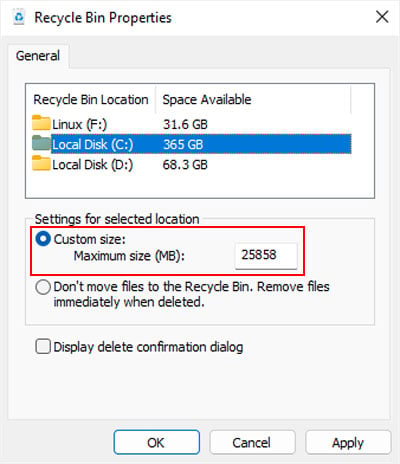
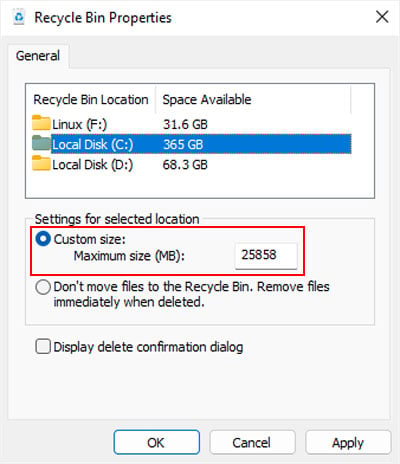 Pressione OK.
Pressione OK.
Verificar malware
Certos tipos de malware podem criar várias cópias de si mesmos ou executar outros processos para preencher o espaço em disco. Portanto, vale a pena executar um programa antivírus para verificar essas ameaças sempre que o espaço em disco for ocupado repentinamente.
Abra Executar. Digite ms-settings:windowsdefender e pressione Enter para abrir a Segurança do Windows. Clique em Proteção contra vírus e ameaças e depois em Opções de verificação. Verifique a Verificação completa e clique em Verificar agora.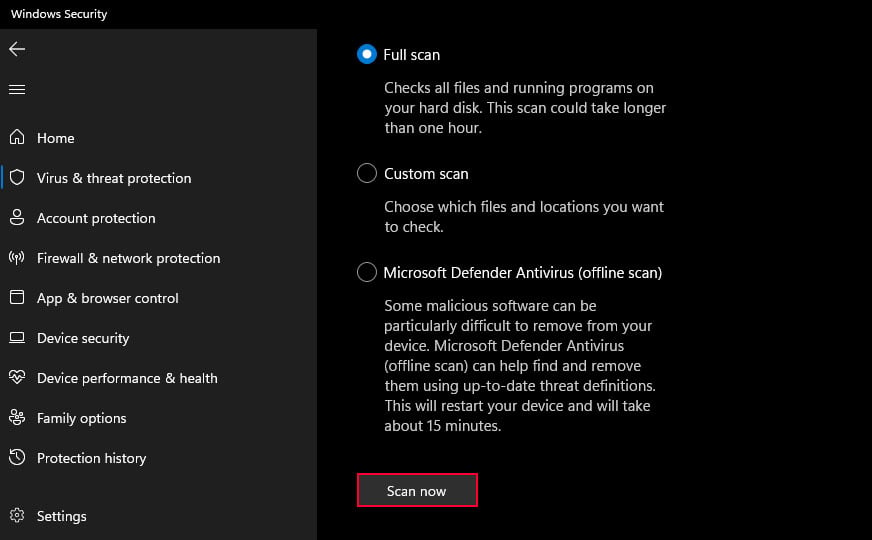
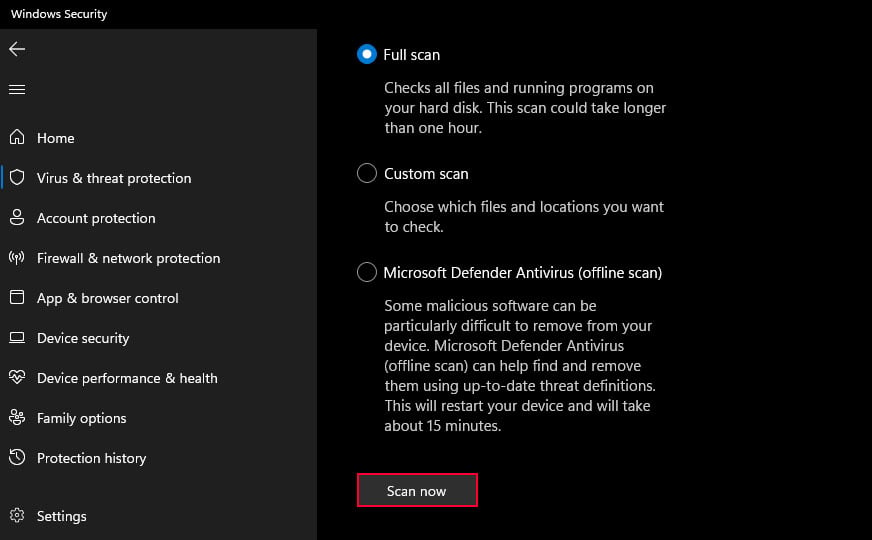
Limpar arquivos desnecessários e temporários
O Windows também cria e armazene muitos arquivos temporários para seu sistema e processos de aplicativos. Além disso, as atualizações ou a instalação do Windows podem deixar alguns arquivos temporários para o caso de você precisar reverter ou restaurar as alterações.
Esses arquivos podem ocupar muito espaço. Portanto, você deve tentar verificá-los e excluí-los, se necessário.
Abra Executar. Digite cleanmgr e pressione Enter para abrir o assistente de limpeza de disco. Selecione a unidade C e pressione Enter. Clique em Limpar arquivos do sistema.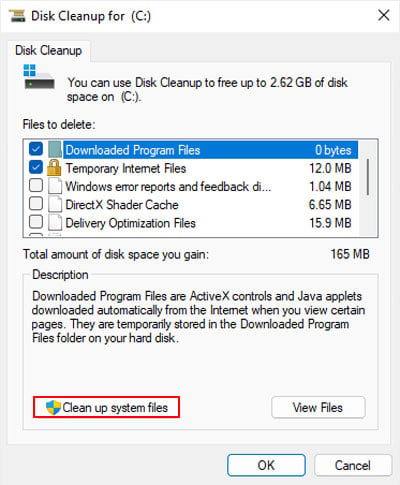
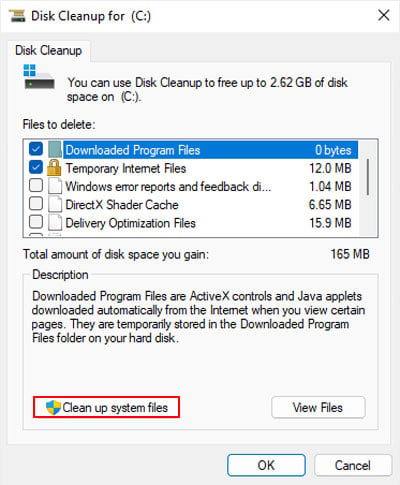 Selecione a unidade novamente e clique em OK. Selecione todas as opções desnecessárias, incluindo Limpeza do Windows Update, Instalação anterior do Windows e Arquivos de instalação temporária do Windows (se disponível).
Selecione a unidade novamente e clique em OK. Selecione todas as opções desnecessárias, incluindo Limpeza do Windows Update, Instalação anterior do Windows e Arquivos de instalação temporária do Windows (se disponível).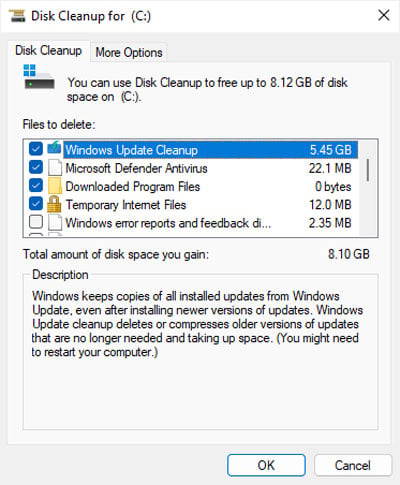
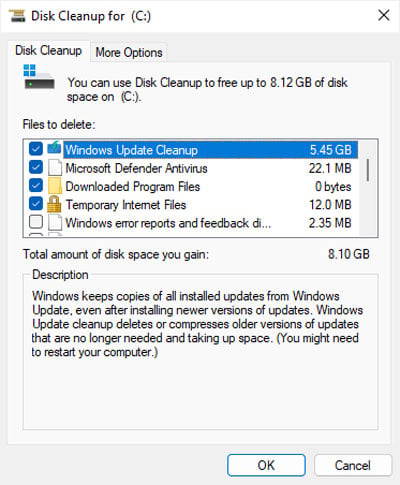 Clique em OK. Agora, execute a mesma tarefa em suas outras unidades (D ou E) e limpe também os arquivos desnecessários.
Clique em OK. Agora, execute a mesma tarefa em suas outras unidades (D ou E) e limpe também os arquivos desnecessários.
O Windows também oferece outras formas secundárias de liberar espaço na unidade do sistema. Recomendo verificar meu artigo sobre limpeza da unidade C para obter um guia detalhado.
Limpar pontos de restauração anteriores
Se o recurso Proteção do sistema estiver ativado em seu computador, seu sistema criará pontos de restauração antes de fazer grandes alterações no computador. Você também pode criar manualmente os pontos de restauração. Ambos os tipos de pontos ocuparão bastante espaço dentro de suas unidades individualmente.
Seu sistema armazena esses pontos de restauração na pasta oculta System Volume Information em cada unidade se a proteção do sistema estiver ativada para as unidades. Como geralmente apenas o último ponto de restauração é necessário, você pode limpar todos os pontos anteriores para liberar espaço.
Não é possível entrar na pasta System Volume Information, a menos que você altere as configurações de permissão, que não é recomendado. Você também precisará usar o Assistente de Limpeza de Disco para essa finalidade.
Abra Executar. Digite cleanmgr e pressione Enter para abrir o assistente de limpeza de disco. Selecione a unidade C e pressione Enter. Clique em Limpar arquivos do sistema. Selecione a unidade novamente e clique em OK. Vá para a guia Mais opções . Clique em Limpar em Restauração do sistema e cópias de sombra.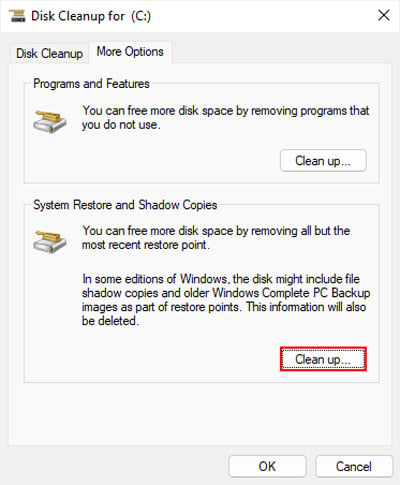 Confirme com Excluir.
Confirme com Excluir.
Você também pode reduzir o espaço reservado para pontos de restauração para diminuir o limite de quanto pode ocupar seu disco.
Abra Executar Digite systempropertiesprotection e pressione Enter para abrir a Proteção do sistema guia de Propriedades do sistema. Selecione uma unidade em que a proteção esteja ativada e clique em Configurar. Altere o Uso máximo para um valor menor movendo o controle deslizante e clique em OK.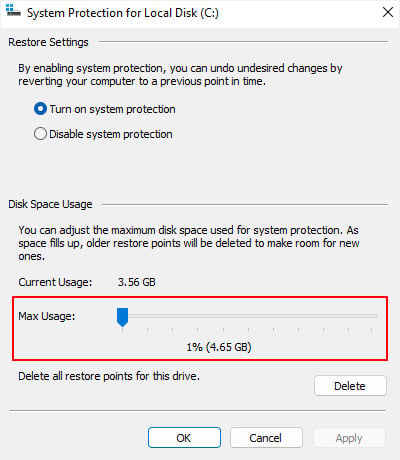
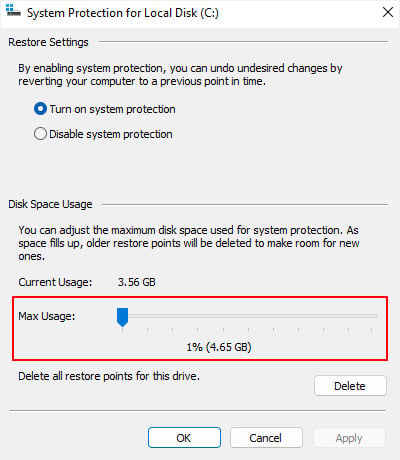 Como esse processo excluirá todos os pontos de restauração anteriores, recomendo criar outro o mais rápido possível. Clique em Criar e siga as instruções na tela para fazer isso.
Como esse processo excluirá todos os pontos de restauração anteriores, recomendo criar outro o mais rápido possível. Clique em Criar e siga as instruções na tela para fazer isso.
Desativar hibernação
O Windows vem com um recurso de hibernação que permite salvar o conteúdo necessário na RAM dentro de um arquivo hiberfil.sys oculto na unidade do sistema. Portanto, se você hibernar seu computador, ele poderá carregar todo o conteúdo necessário na RAM ao despertar e você poderá continuar com seu trabalho.
Ao contrário do modo de suspensão, o modo de hibernação não consome tanta energia, por isso é melhor se você não for usar o computador por muito tempo. Por outro lado, esse processo reserva muito espaço mesmo quando o computador não está hibernando.
Portanto, se você não hibernar seu computador, poderá desativar esse recurso e liberar esse espaço automaticamente.
Abra Executar. Digite cmd e pressione Ctrl + Shift + Enter para abrir o Prompt de comando elevado. Digite o comando powercfg/hibernate off ou powercfg/h off e pressione Enter para desativar esse recurso.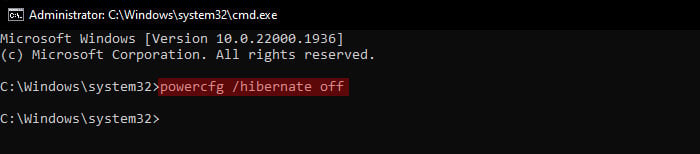
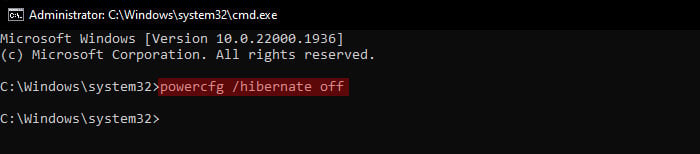
Excluir pastas de perfil de usuário anteriores
Outro motivo pelo qual o espaço da unidade C está inesperadamente cheio ou quase cheio pode ser devido a pastas de perfil de conta de usuário residual. Sempre que você cria uma conta de usuário, ela também cria uma pasta de perfil de usuário para a conta. Esta pasta permanece mesmo se você excluir a conta do usuário e ocupa espaço desnecessário.
Você precisa identificar as pastas com base em seus nomes e excluí-las nesses cenários. Você encontrará as pastas dentro de C:\Users
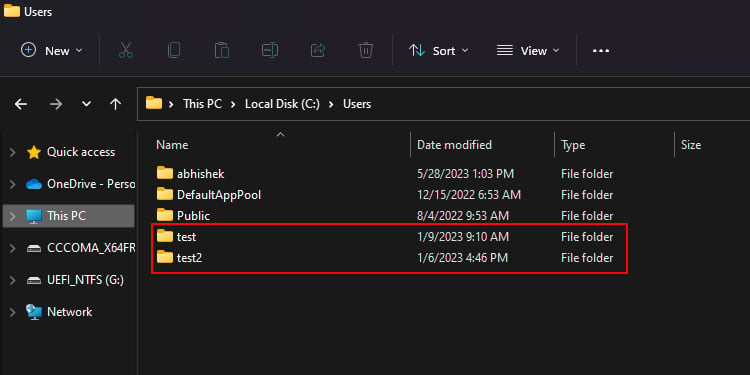
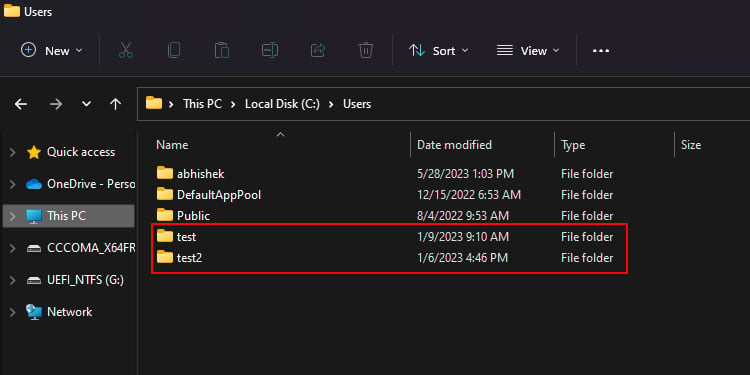
Atualizar dispositivo de armazenamento ou expandir partição
Se não houver como liberar espaço em sua unidade ou disco, sua única opção restante é adicionar mais espaço. Você pode expandir as partições que mostram pouco espaço em disco se o seu dispositivo de armazenamento contiver outras partições com muito espaço livre.
Se todo o seu disco não tiver muito espaço disponível, você precisará adicionar mais armazenamento ao seu computador.